نمایندگی زیمنس و نصب ماژول CPU در PLC S-1500 زیمنس
ماژول CPU اولین ماژولی می باشد که باید نصب شود. برای پیکربندی در نرم افزار باید از STEP استفاده نمایید. زیمنس کنترل (نمایندگی زیمنس) مراحل پیکربندی را در ادامه به شما آموزش می دهد.
گام اول:
برای شروع لازم است برنامه را نصب نمایید و برای نمایش محیط دو بار بر روی آیکون کلیک نمایید.
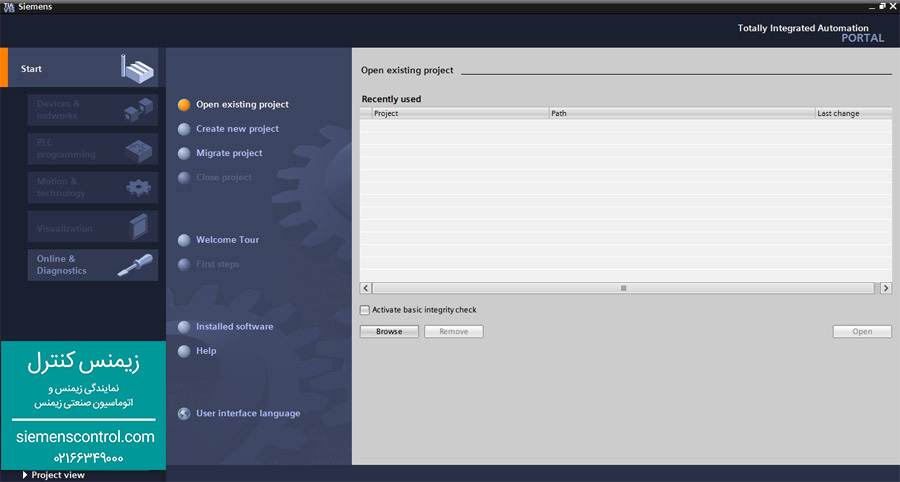
گام دوم:
در نظر داریم یک پروژه جدید را آغاز نماییم. پس در منو سمت راست گزینه Create New Project را انتخاب نمایید. در این قسمت مشخصات پروژه خود را وارد نمایید.
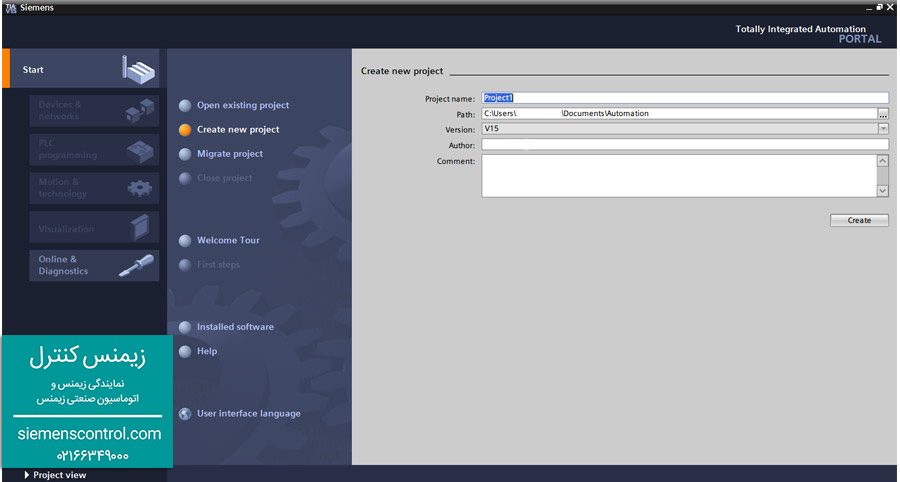
گام سوم:
گزینه هایی برای شما نمایش داده می شوند که هر کدام یک معنا و عملکردی را دارا می باشند. این گزینه ها به ترتیب عبارتند از:
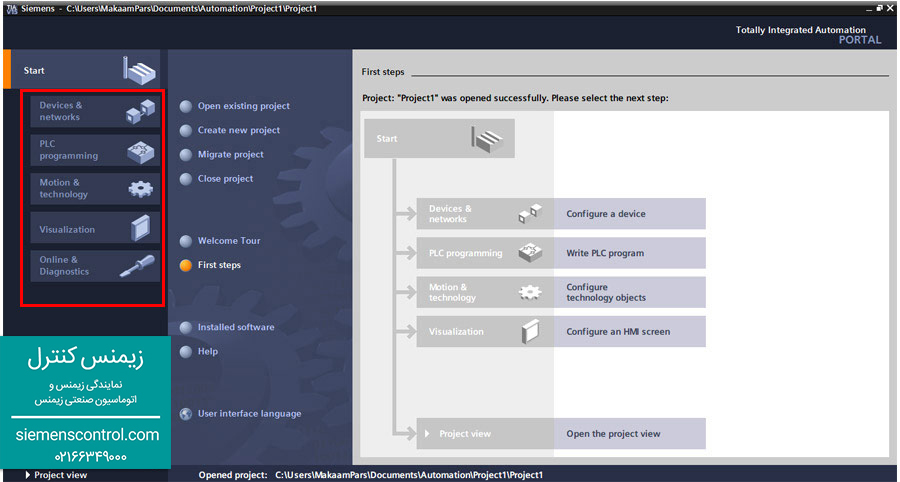
Devices & networks: پیکربندی سخت افزاری و شبکه
PLC programming: برنامه نویسی پی ال سی PLC
Motion & technology: قابلیت کنترل حرکت
Visualization: طراحی صفحات مانیتورینگ HMI
Online & Diagnostics: امکانات عیب یابی و ...
گام چهارم:
برای افزودن CPU باید بر روی گزینه Devices & networks که مربوط به پیکربندی سخت افزاری و شبکه بود کلیک نمایید.
گزینه Add New Device را کلیک نمایید. برای افزودن CPU باید از قسمت راست ابتدا گزینه Controllres و سپس از زیر مجموعه های S7-1500 باید CPU مورد نظر خود را انتخاب نمایید.
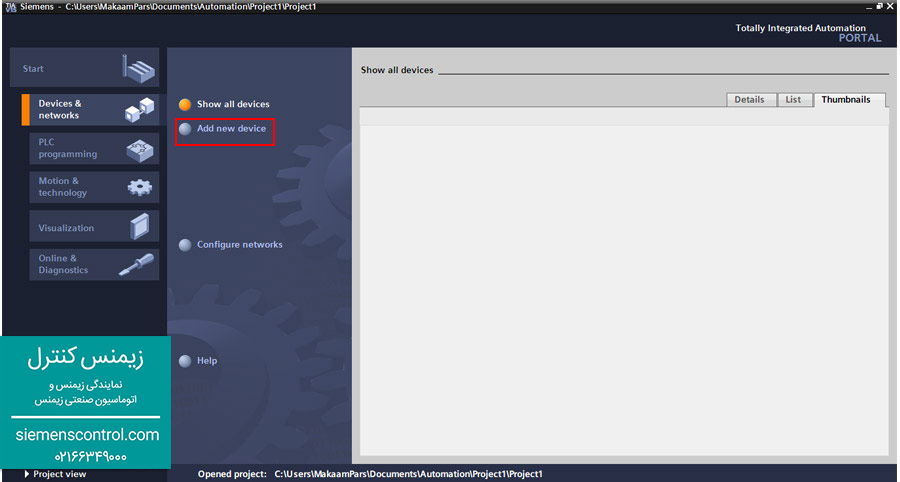
گام پنجم:
پنجره ای با سه بخش اصلی مجزا برای شما به نمایش در می آید. سه بخش شامل :
- Device View: اجزای سیستم اتوماسیون
- Network View: شبکه
- Topology View: توپولوژی
معرفی بخش های دیگر پنجره:
Hardware catalog: فهرست اجزای مورد استفاده
Properties : مشاهده اطلاعات مربوط به ماژول

توضیحات تکمیلی:
CPU به طور خودکار در اسلات شماره 1، روی ریل قرار می گیرد و در زبانه Device view که پیکربندی سخت افزار را نمایش می دهد می توان مشاهده نمود. خصوصیات CPU را می توانید از بخش Properties ببینید.
* تعویض ماژول CPU :
برای تعویض اجزای اتوماسیون از جمله CPU باید از گزینه Change Device کمک بگیرید. برای تعویض مراحلی که در زیر ذکر شده است را طی نمایید:
- کلیک راست بر روی CPU
- انتخاب گزینه اول Change Device
- کلیک بر گزینه Controllers از سمت راست پنجره
- کلیک بر روی New Device
- انتخاب CPU جدید
* تنظیم پارامترهای ماژول CPU :
برای تنظیم پارامترهای CPU باید بر روی اسلات آن دابل کلیک کرد. برای اینکه بتوانید پارامتر ها را تنظیم کنید ابتدا از Device View پنجره Properties را انتخاب نمایید. در تب General می توانید شروع به تنظیم پارامترها را کنید.
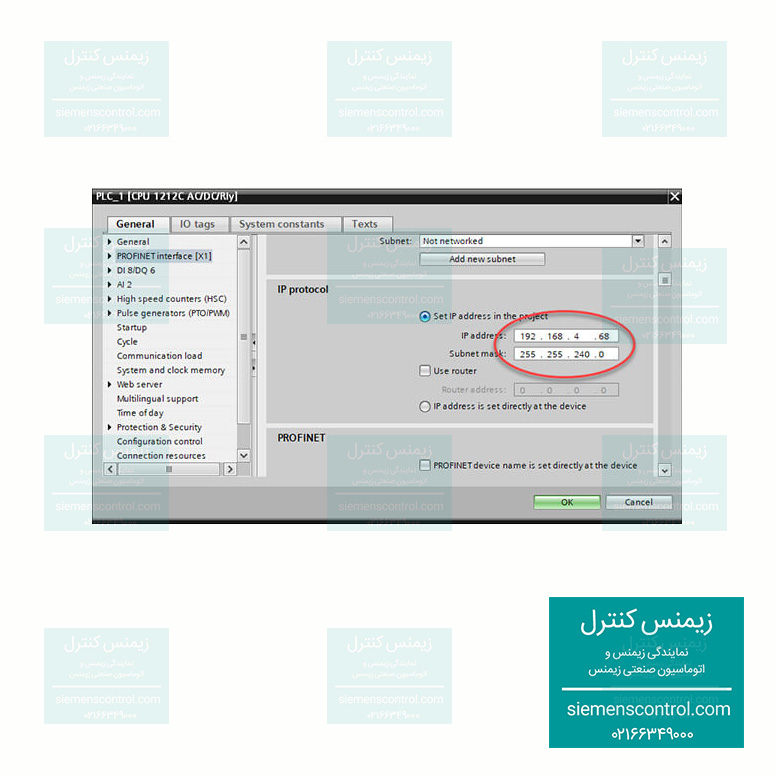
تنظیمات پنجره General
- گزینه Startup
این گزینه را ابتدا توضیح خواهیم داد زیرا تنطیمات راه اندازی از طریق این بخش باید صورت گیرد. در این بخش با گزینه های مختلفی رو به رو هستیم که در ادامه شرح خواهیم داد.
1. Startup after POWER ON : عکس العملی که CPU باید پس از اتصال به منبع تغذیه انجام دهد را در این قسمت می توان تعیین کرد. به این معنا که CPU به حالت RUN، STOP و .. قرار گیرد.
2. Comparison preset to actual configuration : مقایسه یک پیکربندی از قبل تنظیم شده با پیکربندی موجود روی ریل (واقعی) و تعیین عکس العمل CPU، استفاده می شود.
3. Configuration time for central and distributed I/O: باید ماژول هایی که در ریل قرار دارند و در مجاورت CPU هستند، در این زمان، برای انجام عملکرد خود در دسترس CPU قرار بگیرند؛ در غیر این صورت CPU یک خطا گزارش می دهد. زمان پیش فرض برابر با 60000 میلی ثانیه است و می تواند تغییر کند.
- گزینه های PROFINET interface [X1]/[X2]
این گزینه مربوط به شبکه های پروفی نت می باشد. از طریق گزینه Ethernet Address، آدرس IP قابل مشاهده می باشد. در صورت لزوم می توانید IP را از این قسمت تغییر دهید.
- گزینه DP Interface [X3]
تنطیمات Profibus Address در این بخش صورت می گیرد. این گزینه برای تنظیم آدرس رابط X3 دستگاه (CPU 1516-3 PN/DP) PLC در شبکه پروفی باس DP و انجام برخی تنظیمات دیگر استفاده می شود.
- گزینه Cycle
برای تعیین حداقل و حداکثر زمان سیکل CPU باید از این بخش تنظیمات را انجام داد.
- گزینه System and clock memory
یک بایت برای استفاده از قابلیت های System memory و همچنین یک بایت برای استفاده از قابلیت های Clock memory تنظیم کنید.
- گزینه System power supply
